ENBLE은 Slack에서 가장 일반적인 문제를 논하며 그 해결책을 제공합니다.
레저드한 오피스 채팅 애플리케이션인 슬랙은 완벽하지 않습니다. 앱에서 자주 나타나는 문제 중 일부는 연결 문제와 오디오 문제입니다. 이 문제들을 해결하는 방법을 알려드리겠습니다.
🖥️ 슬랙 문제? 걱정하지 마세요, 우린 당신의 통로입니다! 😄
만약 슬랙이 회사에서 자주 사용하는 소프트웨어라면, 슬랙 문제 해결에 서툴리는 모습을 보일 필요는 없겠죠. 걱정하지 마세요, 여기에 당신을 도와주기 위해 준비된 소중한 팁과 트릭이 있습니다. 저는 컴퓨터 기술과 프로그래밍 전문가로서, 여러분을 창피한 슬랙 실수로부터 구해줄 도움이 될 것입니다. 바로 시작해볼까요!
슬랙에 연결 문제가 있을 때
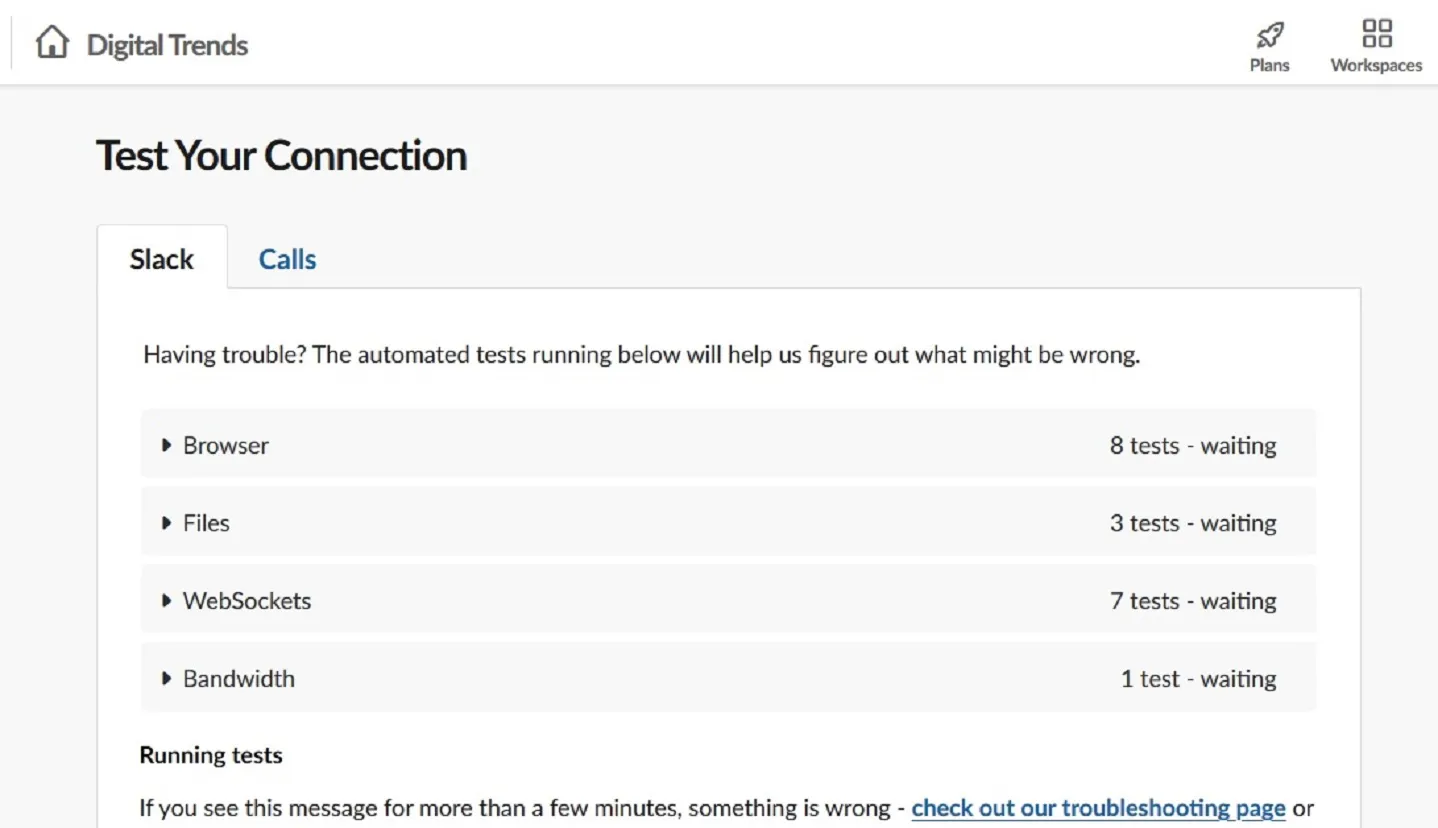
슬랙에서 가장 흔한 문제는 연결성입니다. 전체 플랫폼이 다운된 경우외에도, 연결 문제는 여러분 쪽에서 발생할 수도 있습니다. 그러니 걱정하지 마시고, 연결 문제를 해결해보겠습니다:
- 여러분의 연결 상태를 확인하세요: 첫 번째로, 여러분의 인터넷 연결이 정상적으로 작동하는지 확인하세요. 브라우저에서 다른 웹사이트를 불러와 연결이 잘 되는지 확인해보세요.
- 슬랙의 연결 테스트를 이용하세요: 슬랙은 자체적인 연결 테스트 도구를 제공합니다. slack.com/help/test로 이동하여 슬랙 서비스에 대한 연결을 확인할 수 있습니다.
만약 여러분의 연결이 두 가지 테스트 모두 통과한다면, 문제는 슬랙 플랫폼 전체의 장애일 가능성이 높습니다. 이를 확인하기 위해 Downdetector와 같은 웹사이트를 방문하거나 슬랙의 상태 게시판을 확인할 수 있습니다. 그런 경우, 여러분은 슬랙이 문제를 해결할 때까지 기다려야 할 것입니다. 그러나 여러분의 연결에 문제가 있는 경우, 인터넷 연결을 재설정하고 슬랙을 다시 시작하세요. 대부분의 경우, 이 조치가 연결 문제를 해결해줄 것입니다.
알림이 너무 많거나 너무 적을 때
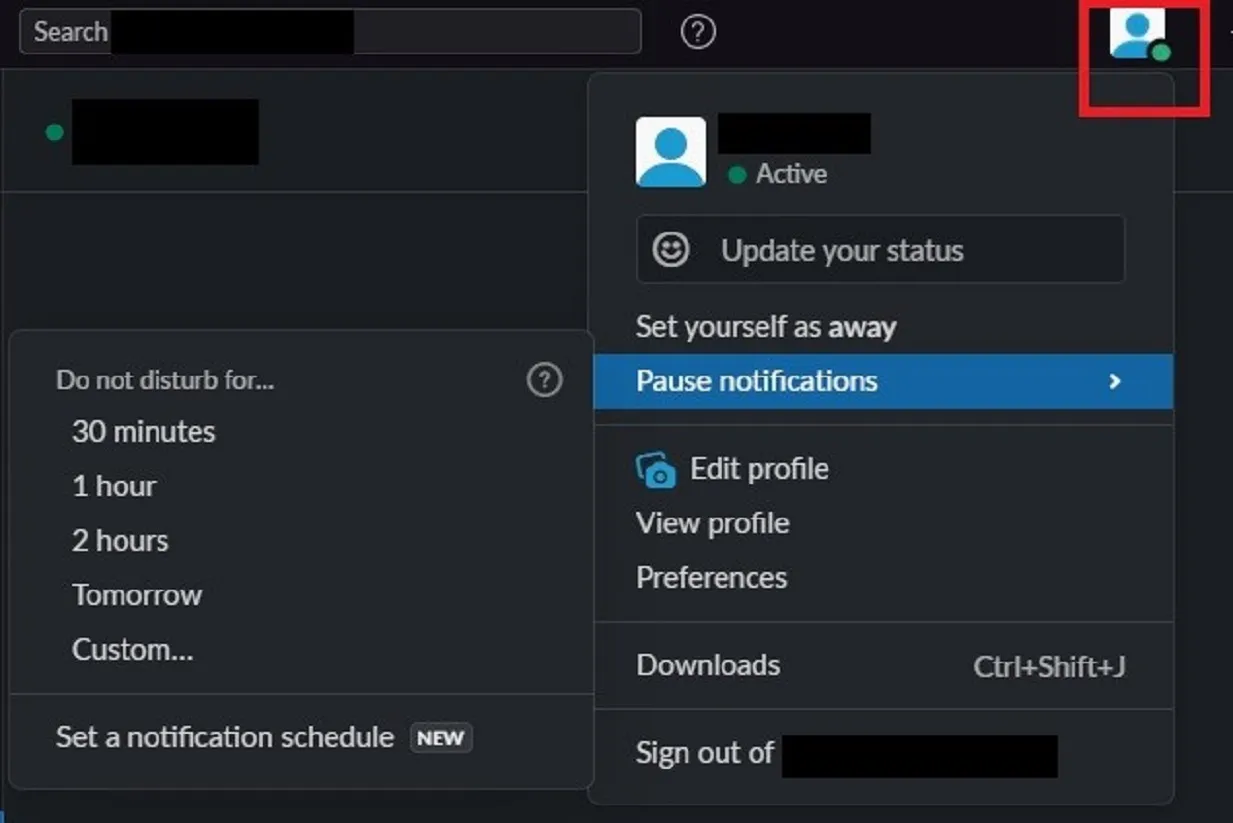
슬랙 알림에 물들어버리고 있는 상황이신가요? 아니면 중요한 알림을 전혀 받지 못하고 있는 상황인가요? 걱정하지 마세요, 여기 몇 가지 유용한 팁이 있습니다. 알림 설정을 제어하기 위해 사용할 수 있습니다:
- 방해 금지 기능: 중요한 작업에 집중해야 할 때는, “방해 금지(Do Not Disturb, DND)” 기능을 활성화하세요. 오른쪽 위 모서리에 있는 프로필 사진 아이콘을 클릭한 다음 “알림 일시 중지”를 선택하세요. 원하는 시간 동안 알림을 일시 중지할 수 있습니다.
- 채널 나가기: 관련이 없는 채널에서 알림이 계속 쇄도당하는 경우, 해당 채널에서 나가세요. 사이드바에서 채널 이름에 마우스 오른쪽 버튼을 클릭하고 메뉴에서 “채널 나가기”를 선택하세요. 필요한 경우 나중에 다시 참여할 수 있습니다.
- 채널 음소거: 다른 옵션으로는 채널을 음소거하는 것입니다. 채널을 음소거하면 언급이 되더라도 어떤 알림도 받지 않게 됩니다. 사이드바에서 채널 이름을 클릭하고 “채널 세부정보 표시” 아이콘을 클릭한 다음 메뉴에서 “음소거/음소거 해제”를 선택하세요.
만약 슬랙 알림이 작동하지 않거나 알림 소리가 울리지 않는다면, 방해 금지 기능이 꺼져 있는지와 알림이 일시 중지되지 않았는지 확인해보세요.
슬랙 전화에서 발생하는 오디오 문제
슬랙 비디오 통화 중에 동료의 목소리를 제대로 듣지 못하고 계신가요? 아니면 여러분의 목소리가 들리지 않는 것 같나요? 그럴 때는 다음과 같이 오디오 문제를 해결해보세요:
- 통화의 오디오 설정 확인하기: 슬랙 데스크톱 앱을 사용하는 경우, 통화 창의 기어 아이콘을 클릭하여 통화의 오디오 설정을 확인하세요. 올바른 입력/출력 장치가 선택되어 있는지 확인합니다.
- 앱과 장치 재시작하기: 때로는 간단한 재시작이 해결책일 수 있습니다. 슬랙 앱 또는 장치 자체를 재시작하여 오디오 문제가 해결되는지 확인해보세요.
- 장치의 오디오 설정 및 드라이버: 장치의 오디오 설정을 확인하여 하드웨어가 음소거되어 있지 않고, 슬랙이 마이크에 대한 액세스 권한을 가지고 있는지 확인하세요. 또한 최적의 성능을 위해 장치의 오디오 드라이버를 업데이트하는 것도 고려해보세요.
슬랙 통화 중 발생하는 오디오 문제를 해결하려면 다음 문제 해결 단계를 따르면 됩니다.
특정 메시지 검색
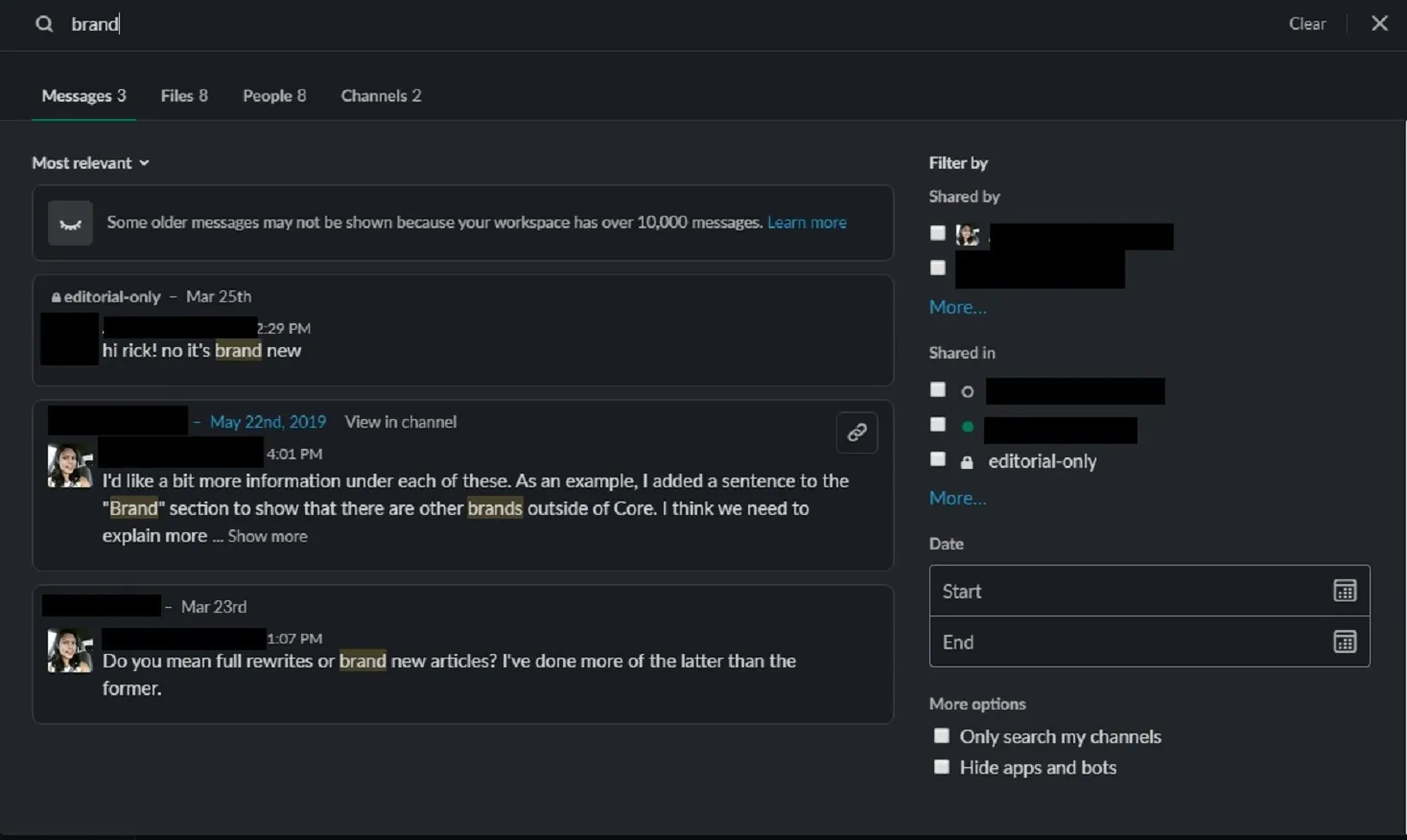
슬랙 메시지의 홍수에 휩쓸려 중요한 정보 하나를 찾기 어려운 상황에서 고민 중이신가요? 걱정하지 마세요. 다음 검색 팁으로 도와드릴게요:
- 검색 상자 사용: 슬랙 화면 상단에 검색 상자를 찾을 수 있습니다. 원하는 키워드나 구문을 입력하여 특정 메시지를 검색할 수 있습니다. 또한 사람, 채널 또는 시간대별로 결과를 좁히기 위해 필터와 수정자를 사용할 수도 있습니다.
- 중요한 메시지 고정: 미래의 검색 고통을 예방하기 위해 중요한 메시지를 대화나 채널 상단에 고정할 수 있습니다. 메시지 위로 커서를 올리고 세 개의 수직 점 (추가 동작 아이콘)을 클릭한 다음 “채널에 고정” 옵션을 선택하세요. 채널이나 대화 상단의 주름집 아이콘을 선택하여 모든 고정된 메시지에 액세스할 수 있습니다.
이러한 검색 기술과 메시지 고정으로 채널을 끝없는 스크롤 해야 하는 번거로움에서 벗어나 원하는 정보를 빠르게 찾을 수 있습니다.
확인 후 사라지지 않는 알림 — 슬랙 캐시 비우기
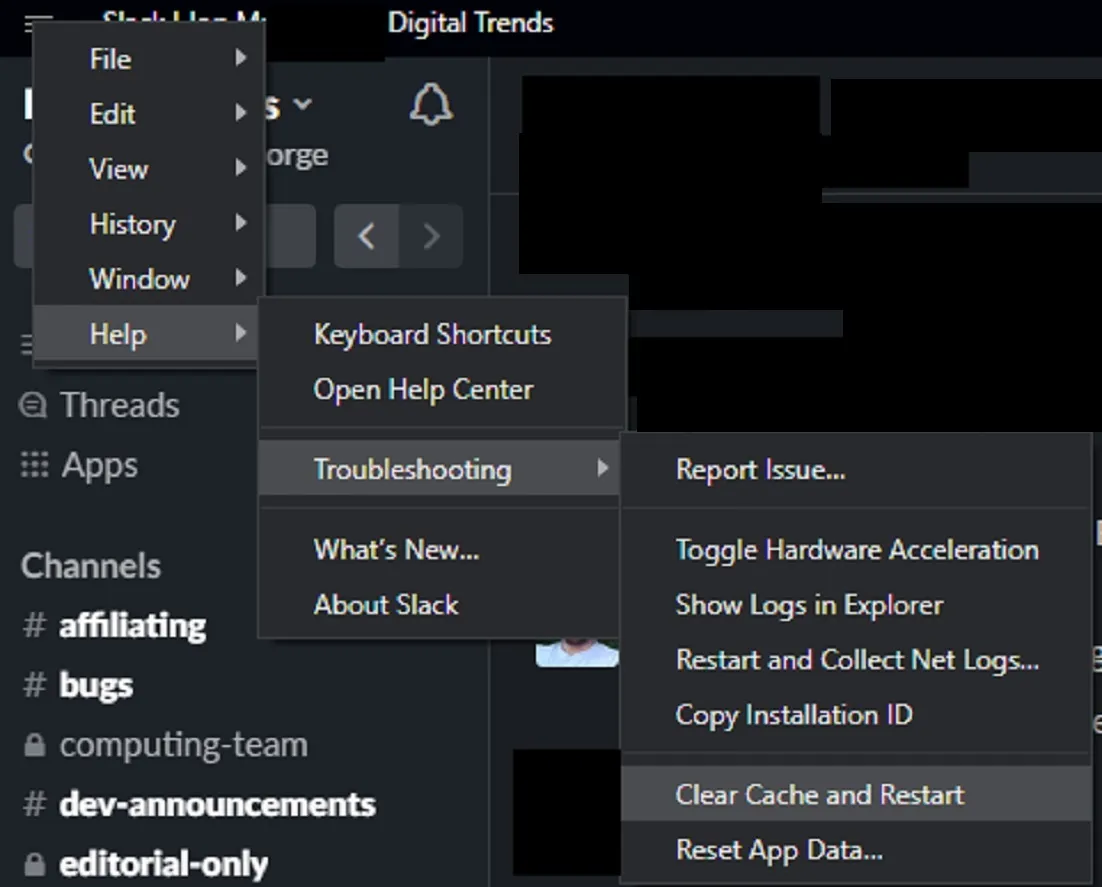
연관된 메시지를 확인한 후에도 사라지지 않는 고집스러운 알림을 경험한 적이 있나요? 그럴 때는 슬랙의 캐시를 비워 알림을 새로고침해 보세요:
- 데스크톱 앱: 슬랙 데스크톱 앱에서 화면 좌측 상단에 있는 세 개의 수평 점 아이콘을 클릭한 다음 도움말 > 문제 해결 > 캐시 비우기 및 재시작을 선택하세요.
- 안드로이드 앱: 슬랙 안드로이드 앱을 열고 화면 우측 하단에 있는 “나” 아이콘을 탭한 다음 환경 설정 > 고급 설정 > 캐시 재설정을 선택하고 “예”를 탭하여 확인하세요.
- iOS 앱: iOS 기기에서 설정 > 슬랙 > 다음 시작 시 캐시 재설정으로 이동한 다음 슬랙 앱을 다시 엽니다.
슬랙의 캐시를 비움으로써 짜증나는 알림을 작별하고 정상적인 알림 기능을 되찾을 수 있게 됩니다.
슬랙 업데이트 안 됨
슬랙이 예상한 대로 업데이트를 전달하지 않나요? 새로운 메시지가 오래 걸려서 나타나는 것 같나요? WebSocket 연결 문제가 발생한 것일 수 있습니다. 이를 해결해 보겠습니다:
- 슬랙 재시작 및 장치 재부팅: 고급 문제 해결에 들어가기 전에 슬랙과 장치를 재시작해 보세요. 때때로 간단한 재부팅이 문제를 해결할 수 있습니다.
- 네트워크 관리자에게 문의: 문제가 지속되면 네트워크 제한 때문일 수 있습니다. 네트워크 관리자에게 문제에 대해 알리고 추가 조사를 돕기 위해 Net Logs를 보내도록 슬랙에서 제안하고 있습니다.
간단한 재부팅과 어쩌면 약간의 네트워킹 마법을 통해 슬랙에서 실시간 업데이트를 다시 받을 수 있습니다.
슬랙은 내 장치가 탈옥된 것으로 인식하여 작동을 거부합니다
슬랙이 장치가 탈옥된 것으로 인식하여 문제를 일으킨다면 걱정하지 마세요. 다음 해결책이 있습니다:
- 미해결 업데이트 적용: 슬랙 앱 최신 버전이 설치되어 있는지 확인하세요. 때때로 이러한 잘못된 탈옥 감지 문제에 대한 수정 사항이 업데이트에 포함되어 있습니다.
- 시스템 관리자에게 문의: 문제가 지속되면 회사의 IT 부서에서 강제로 적용하는 특정 설정 때문일 수 있습니다. 시스템 관리자나 매니저에게 도움을 요청하세요.
이러한 단계를 따라가면 잘못된 탈옥 탐지 장애를 극복하고 슬랙이 원활하게 작동되도록 할 수 있습니다.
회사에서 슬랙 활동을 모니터링하고 바빠보여야 할 필요가 있습니다
집에서 일하면서 슬랙에서 바쁘게 보이려고 하시나요? 슬랙 활동(또는 부재)이 철저히 모니터링되는 상황에 대해 걱정하고 계신가요? “바쁘게 보이기” 전략에 대한 답은 다음과 같습니다:
- 슬랙 앱 다운로드: 가능한 한 많은 기기에 슬랙 앱을 다운로드하고 설치하세요. 항상 최소한 한 장치에서 로그인되어 있는지 확인해주세요.
여러 기기에 로그인한 상태로 유지하면 계속해서 온라인 상태를 유지하여 슬랙에서 존재하고 바쁜 것처럼 보일 수 있습니다.
🎉📢📱 슬랙 성공 이야기를 공유하세요! 📱📢🎉
이제 이러한 전문가 팁과 트릭을 가지고 어떤 슬랙 문제든 정복할 수 있게 되었습니다! 귀하께서 실제로 귀찮은 슬랙 문제를 성공적으로 해결하셨나요? 추가적인 팁이나 트릭을 공유하고 싶나요? 대화에 참여하여 알려주세요. 또한 이 기사를 소셜 미디어에서 같은 슬랙 애호가들과 공유하는 것을 잊지 마세요!
🌐 관련 링크와 자료
- 최고의 슬랙 팁
- 가장 일반적인 Microsoft Teams 문제와 해결 방법
- 일반적인 키보드 문제와 해결 방법
- 일반적인 macOS Sonoma 문제와 해결 방법
- Frontdesk가 전체 직원을 해고합니다
- 슬랙의 Cal Henderson가 유럽 기술에 대해 이야기합니다
- SpaceX가 활동가 여덟 명을 부당하게 해고한 것으로 밝혀져
- 새로운 Vivaldi Workspace 규칙을 사용하여 웹사이트 작업 공간을 자동화하세요
- 애플, 개발자가 타사 결제에 링크를 걸 수 있도록 미국 앱 스토어 가이드라인을 업데이트
- 삼성, CXL 메모리와 Red Hat을 사용하여 데이터 센터 채택 확대 확인
기억하세요, 차분하게 슬랙을 사용하세요! 🚀






